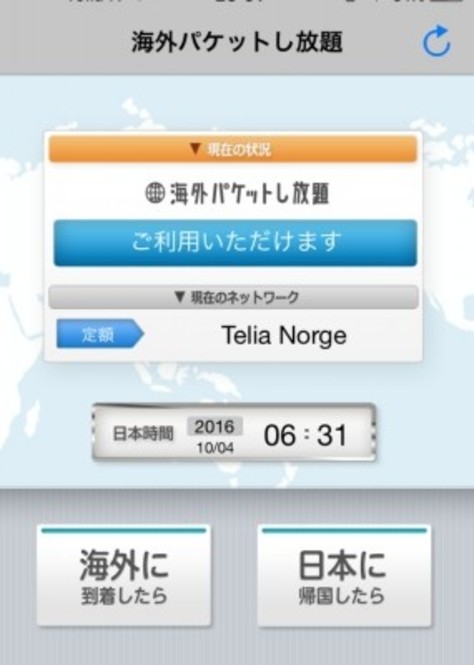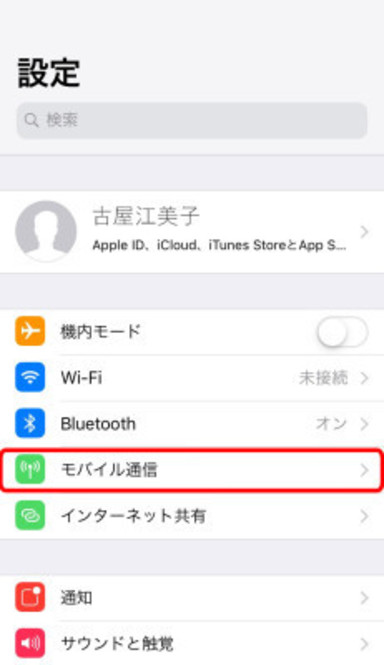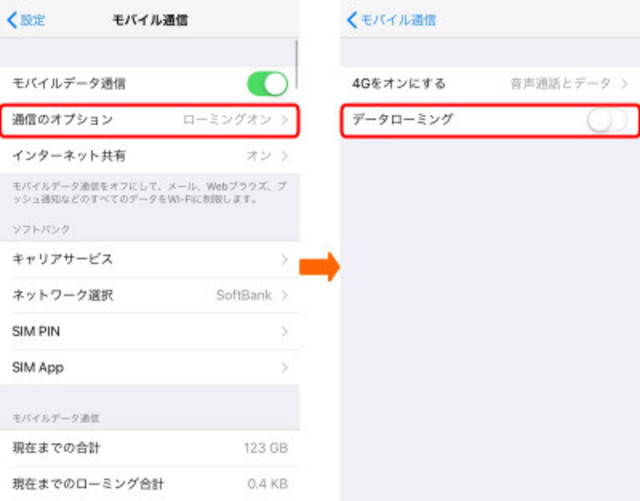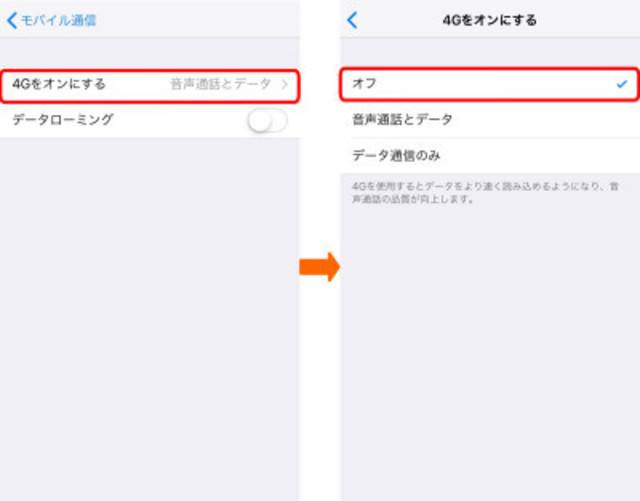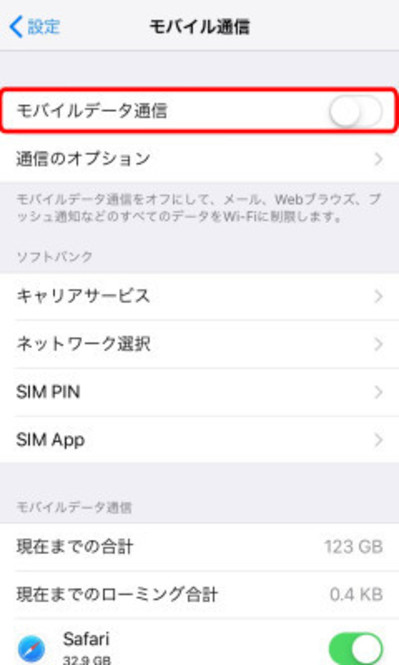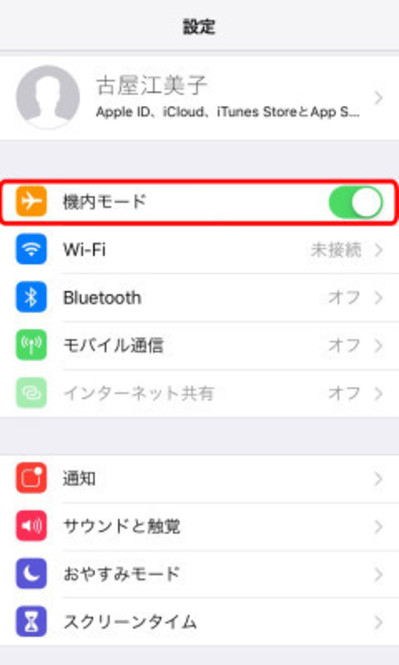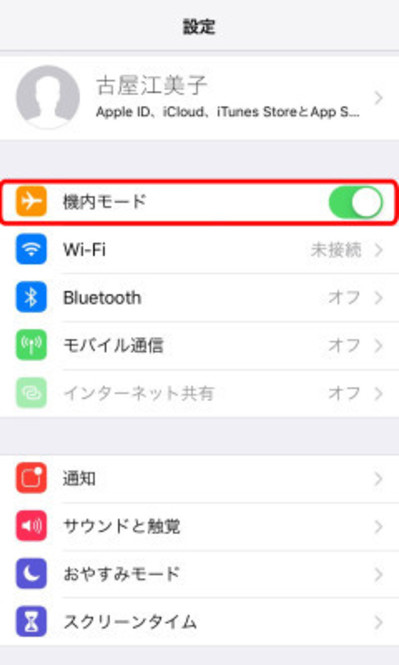海外旅行先でソフトバンクのiPhonを使うときの設定方法を場面別(出発前、搭乗前、到着時、帰国後)にまとめました。日本へ帰国後、高額請求をされないためにモバイルデータ通信や機内モードやデータローミングはどうすればよいのでしょうか。電話のみでデータ通信はしない、電話を使い、データ通信には海外用Wi-Fiルーター(レンタル)を使う……など求める機能によっても設定が変わります。なお。事業者・バージョンごとに表示が違うので注意しましょう。
執筆者:古屋 江美子
iPhoneでも利用キャリアやバージョンで表示が違うので注意
海外でも便利なiPhone(写真はiPhone8)
同じiPhoneでも、NTTドコモかau、ソフトバンクなど事業者によって一部の画面表示や設定方法がことなります。また、iPhoneやiOSのバージョンによっても表示が違うことがありますので、ご注意ください。
【注意】
本記事では、ソフトバンクのiPhoneを使って設定方法を説明します。設定画面のスクリーンショットはiPhone8(iOS12.1.4)です。利用事業者や機種、iOSバージョンによって操作や画面表示がが異なる場合があります。NTTドコモ、auのiPhoneの設定方法については以下のページなどをご確認ください。
渡航前に!定額サービスの利用予定がない人もダウンロード必須のアプリ
出発前には以下のことを日本でやっておきましょう。
■海外接続アプリのインストール
ソフトバンクの海外接続アプリ
各事業者が提供しているパケット定額サービス利用者用のアプリを入れておきましょう。対象事業者の確認や設定をサポートしてくれます。パケット定額プランを使わないつもりでも、念のため入れておくと安心です。アプリのダウンロードは通信料が高額になることがあるので必ず日本でインストールしてください。また、パケット定額サービスは現地ではなく、日本時間が基準になっていることにも注意してください。(※NTTドコモの「パケットパック海外オプション(事前申し込み必要)」、au「世界データ定額」など例外もあります)。
auは端末によって利用可能なエリアや海外ダブル定額の適用されるエリアが変わるため、渡航前にPRL(ローミングエリア情報)を最新版に更新しておく必要があります。
重要!飛行機へ搭乗前の設定(ソフトバンクiPhoneの場合)
いざ飛行機に乗る前には以下の設定変更をしておきましょう。
■【重要!】設定変更1:データローミングをオフにする
海外到着時にデータ通信を自動的におこなわないようにするもので、高額請求を防ぐために1番大切な設定です。すでにオフになっている場合もあります。データローミングをオフにしても音声通話、SMS、Wi-Fi通信は可能です。
(1)「設定」>「モバイル通信」をタップする。
(2)「通信のオプション」>「データローミング」をオフにする(※すでにオフの場合はそのままにしておく)。
(3)「通信のオプション」>「4Gをオンにする」>「オフ」を選択。
※iPhoneやiOSのバージョンによっては、「4Gをオンにする」(または「LTEをオンにする」)という表示のみで「データ通信のみ」など詳細にわかれていないこともあります。また、そもそもiPhone 4s 以前には、この項目はありません。
(4)「モバイル通信」に戻り、「モバイルデータ通信」をオフにする。
■設定変更2:機内モードにする
機内で電源をオンにしたい場合は、あらかじめ機内モードにしておきます。
(1)「設定」>「機内モード」をオンにする。
渡航先に到着後の用途別設定方法(ソフトバンクiPhoneの場合)
渡航後は使用パターンにあわせて設定します。ここでは以下の5つの設定方法を紹介します。それぞれの設定の詳細内容については「海外でスマホを使うときの設定方法」も参考にしてください。
通信は一切しない
電話だけ使う。データ通信はしない
電話は使わない。データ通信には現地Wi-Fiだけを使う
電話は使う。データ通信には現地Wi-Fiだけを使う
電話は使う。データ通信には海外用Wi-Fiルーター(レンタル)を使う
電話は使う。データ通信には海外パケット定額プラン(+現地Wi-Fi)を使う
■設定1:通信は一切しない
電話は出なければタダとはいえ、仕事の電話などがかかってくるのも落ち着かないし、データ通信は不要という人。圏外でも使える目覚まし時計やカメラなどに限って使う場合。
(1)「設定」>「機内モード」がオフになっていればオンにする。